修复应用程序无法在iPhone上打开的十大方法
有时您的应用可能会出现行为异常或根本无法启动,无论您多次尝试启动该应用,它都无法打开。由于种种原因可以触发这类问题,本指南将介绍可以解决的方法应用程序无法在iPhone上打开问题。这个问题的主要原因是内存不足,软件问题,兼容性问题和错误的应用程序本身。但是,您可以尝试以下解决方案来解决应用程序崩溃问题。
如何修复iPhone上没有打开的应用程序
有很多事情可以使你的应用无法在iPhone上打开,最终这些问题可以通过不同的解决方案来解决。据报道,人们使用下面给出的修复程序解决了他们的应用程序崩溃问题或应用程序无法解决所有问题。
1.关闭iPhone并重新打开:
你可以做的最基本的事情是尝试关闭你的iPhone并启动它,过去我有iPhone 6,我正在处理我的tumblr应用程序无法打开的问题。这是非常令人沮丧的,我的朋友之一建议关闭我的手机并再次打开电源,如果应用程序无法在iPhone 6上打开,我绑了解决了我的问题。这是你如何做到的:
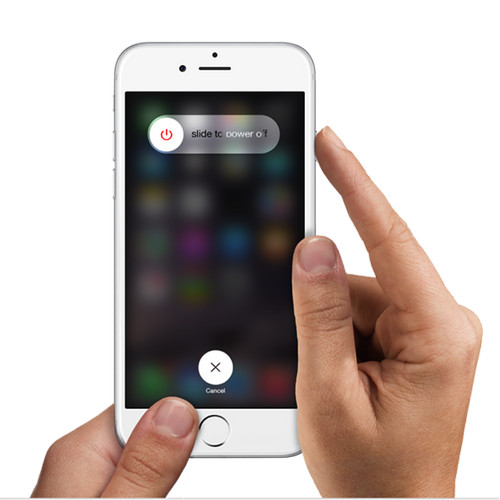
- 按住“睡眠/唤醒”按钮几秒钟
- 将显示一个滑块,向右滑动
- 电话很快就会关闭
- 现在,再次按住“睡眠/唤醒”按钮几秒钟
- 你的iPhone很快就会开启
2.检查应用更新:
有时,当前版本的应用程序可能存在问题,并且大多数时候开发人员通过发布更新版本的应用程序来修复它。您可以检查应用程序更新,使用最新版本的应用程序是出于多种原因的最佳实践。这是您检查应用更新的方式:
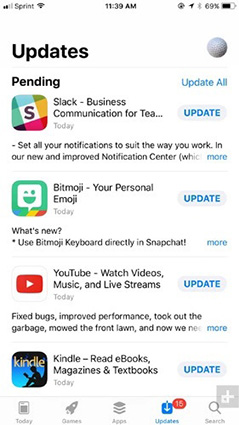
- 在iPhone上打开App Store
- 点按屏幕右下角的“更新”图标
- 所有可以更新的应用都会显示在列表中,旁边有更新按钮
3.强制退出应用程序:
强制退出应用程序也可以解决与应用程序崩溃相关的问题,为此,只需按照以下步骤操作:
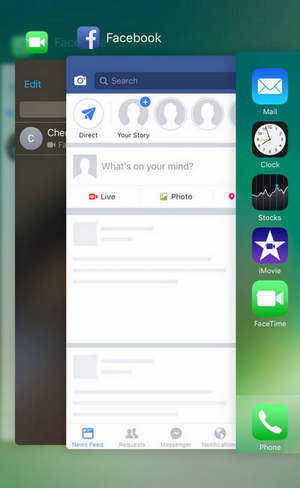
- 按“主页”按钮两次
- 最近打开的应用程序将出现
- 找到有问题的应用并向上滑动
- 应用程序将强制退出,现在您可以尝试重新打开该应用程序
4.释放内存空间:
大多数时候,应用程序无法在iPhone上打开,因为您的手机内存空间不足,应用程序有时需要一些空间来创建缓存和临时文件。让iPhone永远满满的内存会导致许多问题,而应用程序崩溃就是其中之一。您可以按照以下步骤释放内存空间:
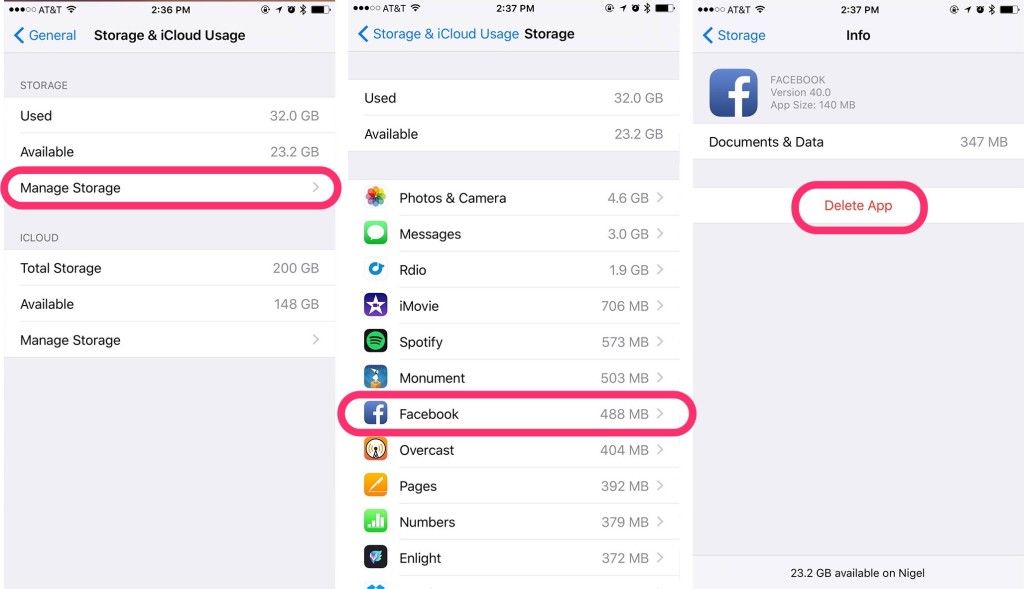
- 在手机上打开“设置”
- 导航到“常规/用法”
- 将显示应用程序列表,找到您很少使用或根本不使用的应用程序
- 选择并删除应用程序以释放内存
5.检查软件更新:
最好在新的更新可用时保持iPhone的更新,使用旧软件会导致许多兼容性问题以及应用程序行为异常和崩溃。要检查可用的软件更新,您只需:
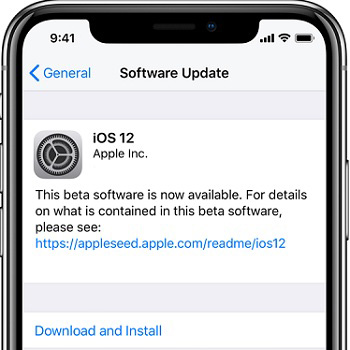
- 在iPhone上打开“设置”
- 导航到“常规”
- 查找并点按“检查更新”
- 可用更新将显示在屏幕上
- 点击“下载并安装”,很快就会开始下载
- 下载完成后,更新过程将很快开始
6.修复应用程序未打开而不丢失数据:
还有一些其他具体方法来修复应用程序未打开问题,但通常它们涉及的方法也会擦除您的个人数据。但是,有一种解决方案可以解决您的问题并同时保证您的数据安全。此方法涉及使用 Tenorshare ReiBoot ,ReiBoot是一个很棒的工具,能够通过几个简单的步骤解决各种iOS app卡住的问题。关于ReiBoot的最好的事情是它会在修复后始终保持您的数据不变。如果你没有任何其他解决方案的运气,那么这就是终身救生。
- 在PC或Mac上下载并安装软件,启动程序并将iPhone连接到计算机。
- 检测到设备后,从界面中选择“修复操作系统”,然后您将进入新屏幕。
- 单击“开始修复”进入固件。根据说明将固件下载到您的计算机。
- 该过程完成后,您可以修复iPhone系统以完全修复所有应用程序问题。



7.删除并重新安装应用程序:
删除和重新安装应用程序可以在大多数情况下修复iPhone上的应用程序崩溃,您可以通过以下方式执行此操作:
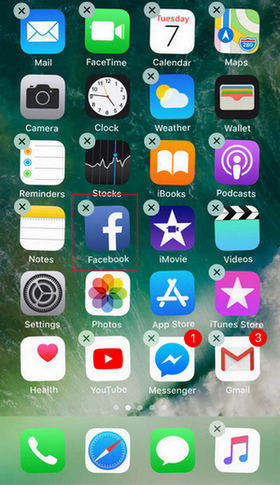
- 转到“主屏幕”
- 找到您要删除的应用,按住它几秒钟
- 应用程序图标将开始摆动,按下图标顶部的“X”标记并删除应用程序
- 现在你可以前往“'App Store”
- 点按“搜索按钮”
- 现在,点按搜索栏并输入您要安装的应用
- 应用程序将显示在其前面的“获取”按钮,点击它,安装将很快开始
8.重置iPhone上的所有设置:
顾名思义,它将重置您的所有iPhone设置,并且您不会在此过程中丢失任何数据。要在iPhone上重置所有设置,请按照以下说明操作:
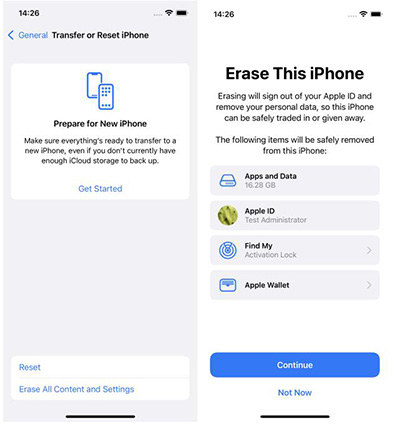
- 转到iPhone上的“设置”
- 导航到“常规/重置/重置所有设置”
- 系统将提示您输入密码,输入密码并完成操作
9.将iPhone恢复为出厂设置:
这种方法大部分时间都可以工作,并且可以解决你在iPhone上的各种应用冻结问题,但唯一的缺点就是你在此过程中也会丢失所有数据。请仔细遵循以下说明:
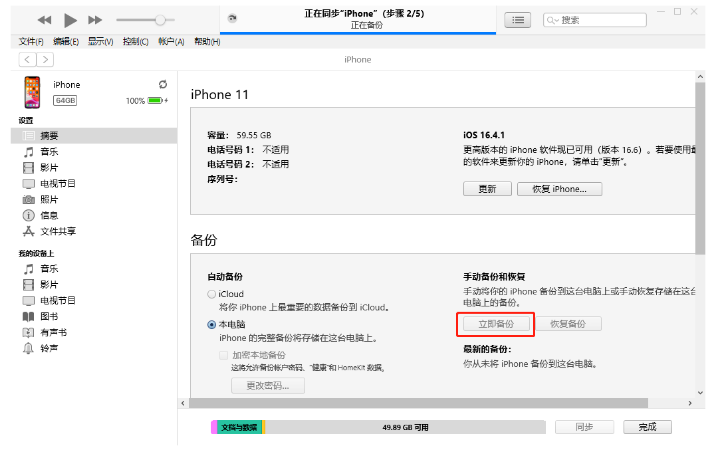
- 打开iTunes并将iPhone连接到计算机
- 点击“iPhone”图标,然后选择“摘要”
- 然后单击“还原iPhone”以清除所有内容和设置。
10.联系App Developer:
如果某个应用程序无论您做什么都不适合您,您可以做的一件事就是联系开发人员并报告问题。您可以通过以下方式联系App Developer:
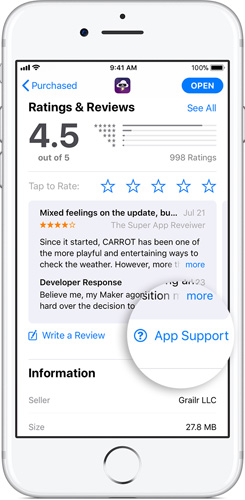
- 在iPhone上打开App Store
- 搜索您要报告的应用
- 在“评分和评论”部分,点按“应用支持”
- 请确保您已使用Apple ID登录以联系开发人员
这些是您可以尝试修复Tumbl,Facebook,Twitter和其他应用程序无法在iPhone 6 / 6s / 7/7 Plus / 8/8 Plus / X,iPad或iPod上打开的一些解决方案,这些方法100%正常工作,据报道,它为许多用户服务。简要按照本指南,摆脱iPhone或任何其他iOS设备上令人沮丧的应用程序崩溃和冻结。